
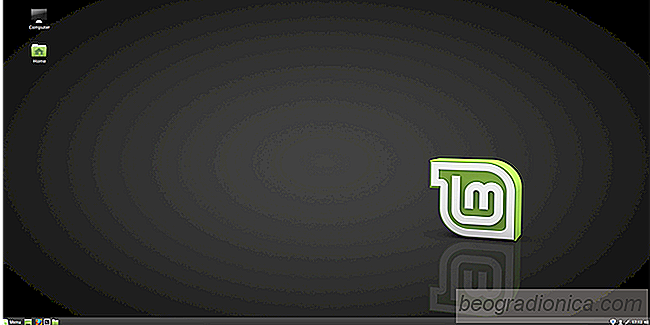
Voor wie op zoek is naar een mooie, maar toch functionele desktopomgeving, Cinnamon heeft alles voor u. Het is een van de belangrijkste aandachtspunten van het Linux Mint-besturingssysteem, en het belangrijkste doel is om het gebruik van Linux gemakkelijk te maken. Wanneer gebruikers Cinnamon gebruiken (op Linux Mint of andere Linux-distributies), krijgen ze een vertrouwde, Windows-achtige ervaring. In dit artikel gaan we in detail beschrijven hoe u de Cinnamon-bureaublad kunt aanpassen. We bespreken hoe u nieuwe thema's kunt downloaden, nieuwe pictogramthema's kunt instellen, kaneelbureaubladen kunt gebruiken, paneelapplets kunt toevoegen en de modus voor het bewerken van panelen kunt gebruiken.
De uiterlijkinstellingen in Kaneel wijzigen is gemakkelijker dan welke andere moderne bureaubladomgeving. Dit komt omdat het aantal kliks om naar dit instellingengebied te gaan minder is dan 2.
Klik met de rechtermuisknop op het paneel op het bureaublad om het uiterlijk van het bureaublad van Cinnamon te wijzigen. Ga vanaf daar naar het rechtsklikmenu dat verschijnt en zoek de knop 'themes'. Klik erop en het gedeelte Thema's van de Cinnamon-bureaubladinstellingen wordt weergegeven.
De sectie Thema's is niet gereserveerd voor het Cinnmon-bureaubladthema zelf. In plaats daarvan bevat het weergavegebied dingen zoals Window border-thema's (GTK3), pictogramthema's, Window-besturingselementen (GTK3), muiscursorthema's en het thema Cinnamon Shell.
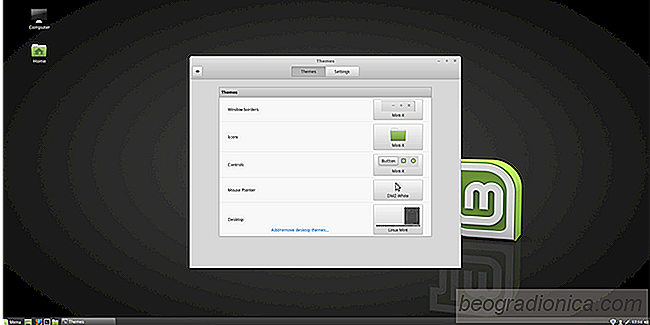
Kaneel breekt weg van de meesten moderne Linux-desktopomgevingen, en breekt een thema in drie afzonderlijke. Het eerste deel van deze themainstelling is de "Vensterranden" of Windows-knoppen. Dit zijn de knoppen die u ziet wanneer u vensters sluit, minimaliseert en maximaliseert.

The Beginners Guide to The AwesomeWM Windows Manager
Als je de andere betegelende weduwe managers moe bent en iets anders wilt, overweeg dan met AwesomeWM. Het is een dynamische vensterbeheerder die gebruikmaakt van verschillende soorten venstersortering. Hiermee kunnen vensters op verschillende manieren worden gesorteerd - niet alleen op de traditionele "betegelde" manier.
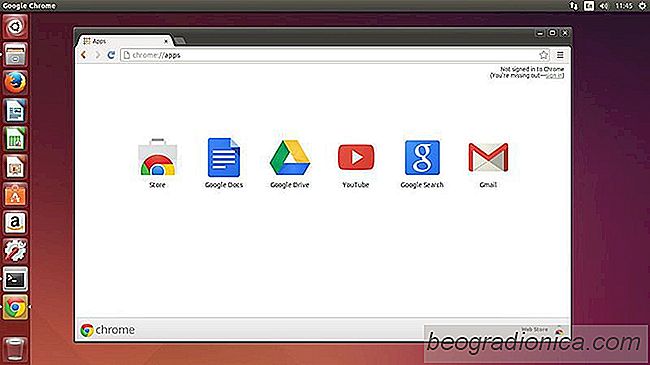
Hoe een Google Chrome-profiel te back-uppen en terug te zetten op Linux
Als je het al zat bent om al je Google Chrome opnieuw in te stellen uitbreidingen op Linux telkens wanneer u uw besturingssysteem opnieuw installeert, moet u weten dat er eigenlijk een manier is om een вҖӢвҖӢback-up te maken van een Google Chrome-profiel onder Linux. Het werkt door verschillende configuratiebestanden te kopiГ«ren die Chrome gebruikt om een вҖӢвҖӢprofiel in te stellen en bewaar het voor later.